Kaip padaryti iPhone ekrano kopiją palietus nugarėlę

Vartotojai gali pasirinkti, kokius veiksmus ir gestus jie nori naudoti vesdami tekstą „iPhone“ galinėje pusėje, pavyzdžiui, darydami „iPhone“ ekrano kopiją.

Naudodami itin naudingą pritaikymo neįgaliesiems funkciją, vadinamą „Back Tap“ („iPhone 8“ ar naujesnė versija, veikianti „iOS 14“ ar naujesnė versija), galite greitai nustatyti atkūrimą arba pristabdyti muziką vos du ar tris kartus bakstelėdami telefono galinę dalį.
Tačiau ši funkcija nebus įjungta pagal numatytuosius nustatymus ir turėsite ją nustatyti rankiniu būdu. Tiesiog atlikite paprastus šiame straipsnyje nurodytus veiksmus.
Kaip veikia Back Tap
„Back Tap“, pirmą kartą pristatytas „iOS 14“, naudoja „iPhone“ („iPhone 8“ ir naujesnėse versijose) esantį akselerometro jutiklį, kad nustatytų, ar atliekate bakstelėjimo gestus įrenginio galinėje dalyje, žodis suaktyvina tam tikrą sukonfigūruotą atitinkamą funkciją. Nustatymų programoje galite nustatyti dviejų arba trijų bakstelėjimų nuostatas, kad telefone paleistumėte tam tikras užduotis. „Apple“ mano, kad tai yra pritaikymo neįgaliesiems funkcija, tačiau ji gali būti naudinga visiems „iPhone“ naudotojams.
Naudodami „Back Tap“ nustatykite groti arba pristabdyti muziką
1 dalis. Paleisti / pristabdyti spartųjį klavišą (leisti / pristabdyti)
Norėdami nustatyti muzikos grojimą arba pristabdymą naudodami „Back Tap“, jums reikės pagalbos iš „Apple“ nuorodos. Tai automatinio proceso tipas, kurį galite nustatyti savo iPhone, kad atliktumėte konkrečią užduotį.
Pirmiausia paleiskite programą „Shortcut“. Jei nerandate šios programos pagrindiniame ekrane, braukite žemyn nuo ekrano vidurio, kol pasirodys paieškos juosta, įveskite raktinį žodį „ Spartusis klavišas “, tada rezultatuose palieskite programos piktogramą.
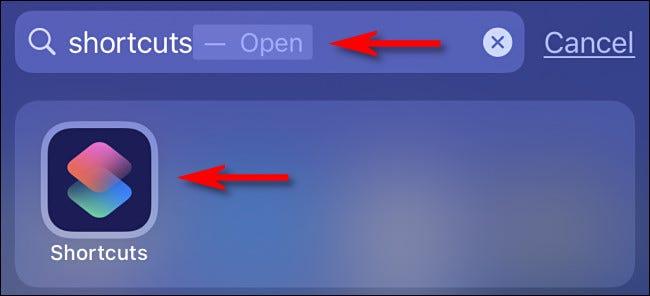
Kai atidaroma sparčiųjų klavišų programa, ekrano apačioje bakstelėkite mygtuką „ Mano spartieji klavišai “ ir pasirinkite „ Visi spartieji klavišai “.
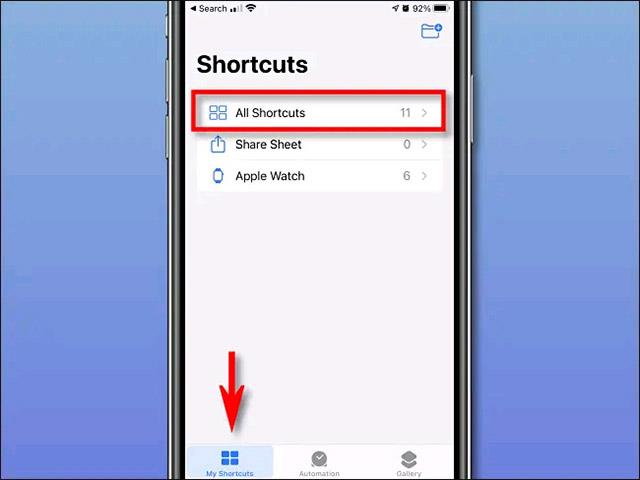
Ekrane „ Visi spartieji klavišai “ bakstelėkite pliuso mygtuką („ + “), kad pridėtumėte naują nuorodą.
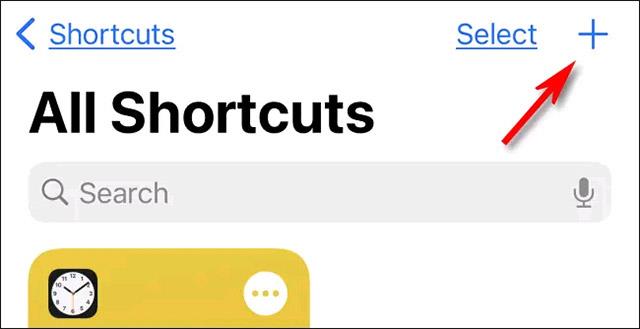
Puslapyje „ Naujas spartusis klavišas “ bakstelėkite elipsės mygtuką (trys taškai apskritime), kad pradėtumėte pervadinti nuorodą.
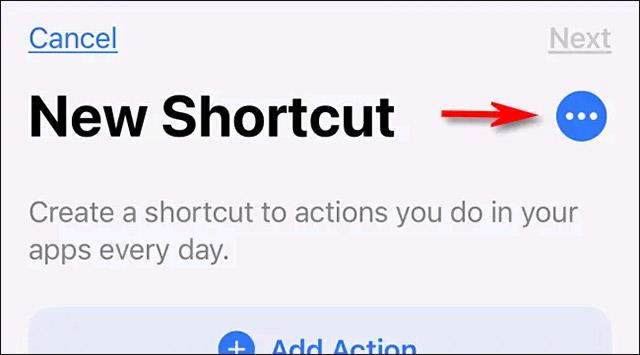
Skirtuke „ Išsami informacija “ bakstelėkite „ Shortcut Name “ teksto sritį, įveskite „ Play/Pause Music “, tada palieskite „ Atlikta “.

Tada spustelėkite mygtuką „ Pridėti veiksmą “.

Pasirodžiusiame skydelyje „ Veiksmai “ paieškos juostoje įveskite „ Leisti / pristabdyti muziką “, tada toliau pateiktame rezultatų sąraše spustelėkite „ Leisti / pristabdyti muziką “.
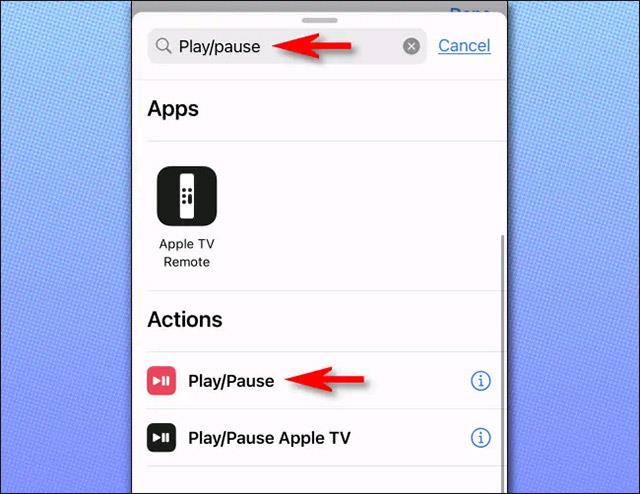
Tada pamatysite ką tik sukurto sparčiojo klavišo apžvalgą. Jei matote, kad nebeliko ką redaguoti, spustelėkite „ Atlikta “.
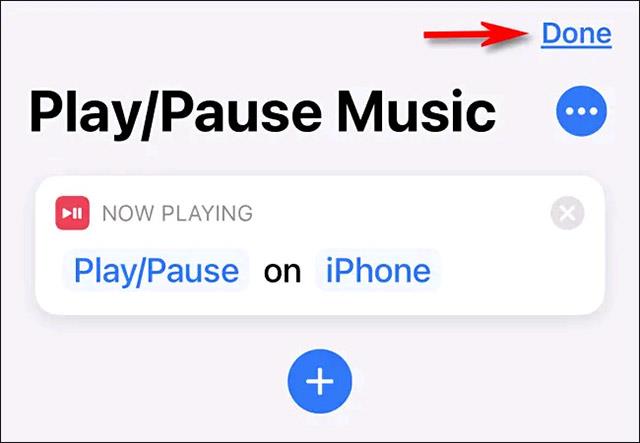
Tada bakstelėkite muzikos mygtuką „ Paleisti / pristabdyti “ nuorodų sąraše, kad patikrintumėte. Pradės groti muzika. Jei dar kartą paliesite, muzika bus pristabdyta. Taigi spartusis klavišas suveikė!
2 dalis: „Back Tap“ konfigūravimas
Tada turėsite sukonfigūruoti „Back Tap“ funkciją, kad galėtumėte naudoti ką tik sukurtą nuorodą „Play / Pause Music“.
Pirmiausia atidarykite nustatymų programą .
Nustatymuose eikite į Prieinamumas > Palieskite > Atgal Palieskite .
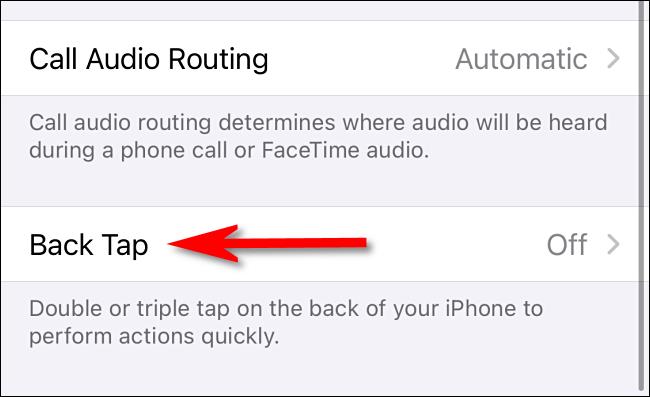
Sąrankos ekrane „ Back Tap “ turėsite galimybę nurodyti bakstelėjimo atgal veiksmą du kartus („ Double Tap “) arba tris kartus („ Triple Tap “), kad suaktyvintumėte „ Play/Pause Music “ nuorodą. Bakstelėkite norimą parinktį.
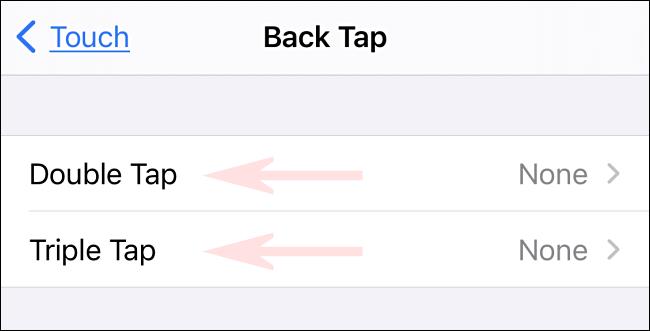
Pamatysite veiksmų, kurie gali būti suaktyvinti, jei naudosite funkciją Back Tap, sąrašą. Slinkite sąrašu žemyn, kol apačioje pasieksite skyrių „ Spartieji klavišai “ ir bakstelėkite „ Play / Pause Music “ nuorodą, kurią ką tik sukūriau anksčiau. Šalia jo bus mėlyna varnelė, rodanti, kad nuoroda pasirinkta. Tada išeikite iš Nustatymai.
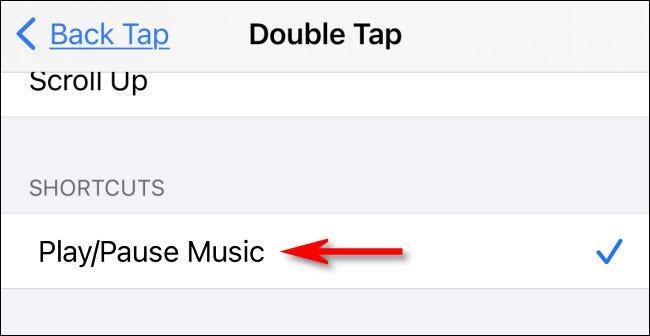
Kai kitą kartą bakstelėsite du ar tris kartus (atsižvelgiant į pasirinktą nustatymą) savo iPhone galinėje pusėje, daina, kurios klausotės, bus atitinkamai „grojama“ arba „pristabdyta“.
Vartotojai gali pasirinkti, kokius veiksmus ir gestus jie nori naudoti vesdami tekstą „iPhone“ galinėje pusėje, pavyzdžiui, darydami „iPhone“ ekrano kopiją.
Galite greitai nustatyti atkūrimą arba pristabdyti muzikos atkūrimą tiesiog du ar tris kartus bakstelėdami telefono galinę dalį.
Garso patikrinimas yra nedidelė, bet gana naudinga „iPhone“ telefonų funkcija.
„Photos“ programėlėje „iPhone“ yra prisiminimų funkcija, kuri sukuria nuotraukų ir vaizdo įrašų rinkinius su muzika kaip filme.
„Apple Music“ išaugo ypač didelė nuo tada, kai pirmą kartą buvo pristatyta 2015 m. Iki šiol tai yra antra pagal dydį mokama muzikos srautinio perdavimo platforma pasaulyje po „Spotify“. Be muzikos albumų, Apple Music taip pat yra tūkstančiai muzikinių vaizdo įrašų, visą parą veikiančių radijo stočių ir daugybės kitų paslaugų.
Jei norite, kad vaizdo įrašuose skambėtų foninė muzika, o tiksliau įrašytų dainą kaip foninę vaizdo įrašo muziką, yra labai paprastas sprendimas.
Nors „iPhone“ yra integruota programa „Weather“, kartais ji nepateikia pakankamai išsamių duomenų. Jei norite ką nors pridėti, „App Store“ yra daugybė parinkčių.
Naudotojai ne tik bendrina nuotraukas iš albumų, bet ir gali pridėti nuotraukų prie bendrinamų albumų iPhone. Galite automatiškai pridėti nuotraukų prie bendrinamų albumų, nereikės vėl dirbti iš albumo.
Yra du greitesni ir paprastesni būdai Apple įrenginyje nustatyti atgalinę atskaitą / laikmatį.
„App Store“ yra tūkstančiai puikių programų, kurių dar nebandėte. Įprasti paieškos terminai gali būti nenaudingi, jei norite atrasti unikalių programų, be to, nesmagu pradėti begalinį slinkimą atsitiktiniais raktiniais žodžiais.
„Blur Video“ yra programa, kuri sulieja scenas arba bet kokį norimą turinį telefone, kad padėtų mums gauti patinkantį vaizdą.
Šis straipsnis padės jums įdiegti „Google Chrome“ kaip numatytąją naršyklę „iOS 14“.









